代码片段是一种可分享的小项目,可用于分享小程序和小游戏的开发经验、展示组件和 API 的使用、复现开发问题等等。分享代码片段会得到一个链接,所有拥有此分享链接的人可以在工具中导入此代码片段。如果网页可点击的链接指向的是分享链接,那么点击链接也会自动打开工具进入代码片段导入页。使用最新版的开发者工具可以点此体验导入代码片段。
在工具选择项目的界面中,右侧可以选择代码片段页卡,查看所有本地代码片段,在右下角可以点击创建代码片段。
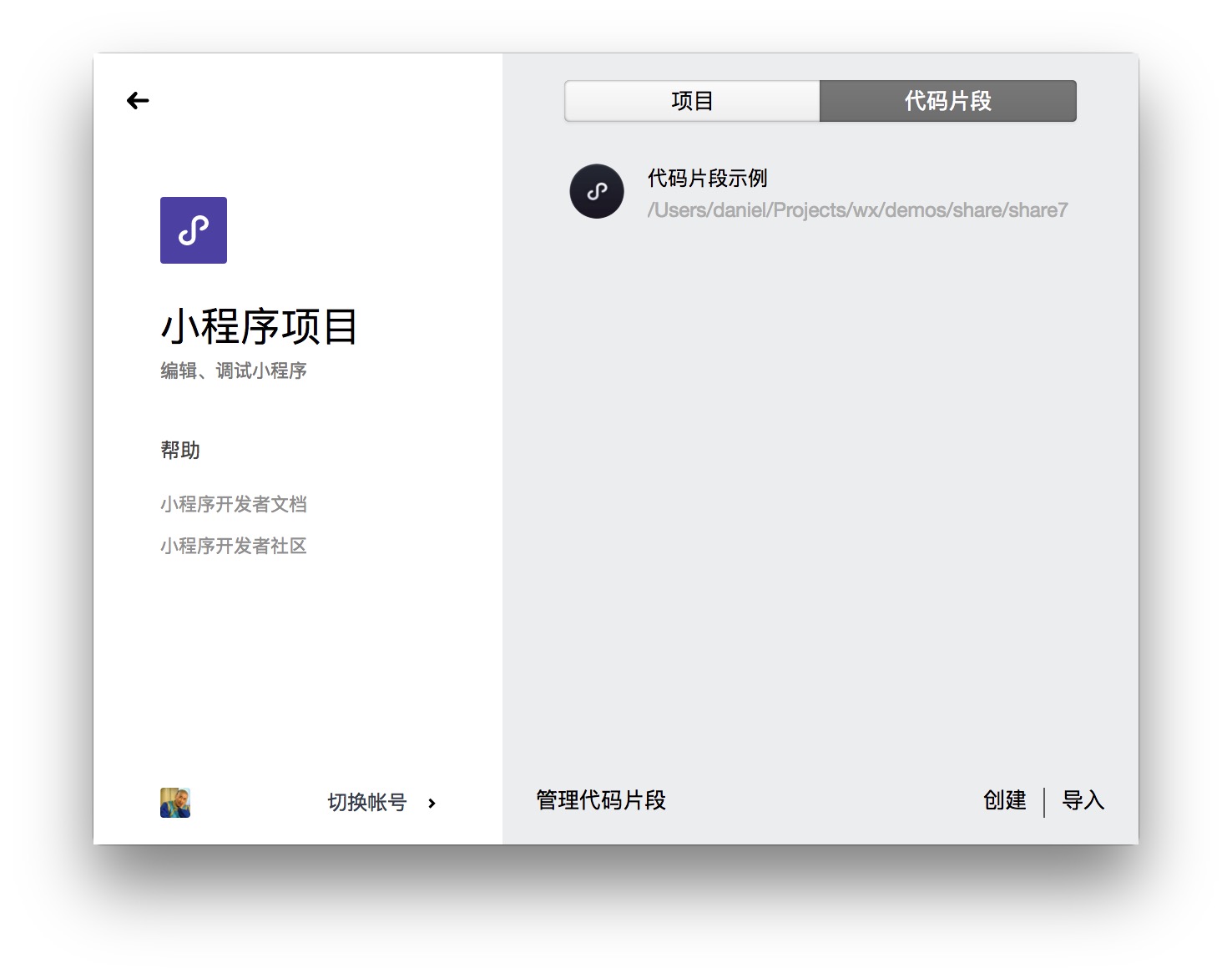
创建代码片段需要填入代码片段名称、本地存放目录。AppID 不是必填项,如果需要演示依赖 AppID 的操作则需填写。如果存放目录是空目录,则可在下方选择小程序、小游戏等的快速启动模板。
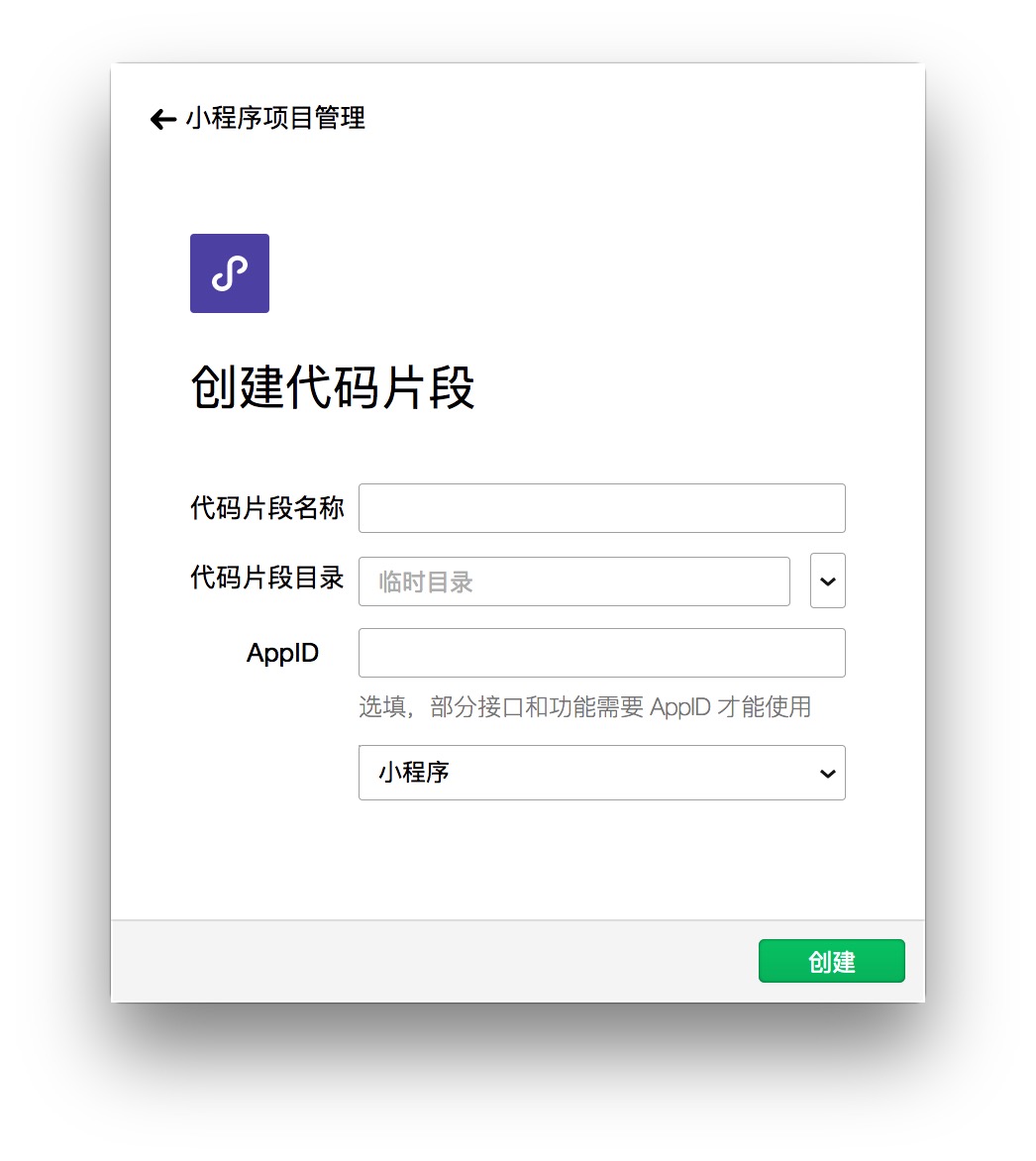
信息填写正确后,点击创建即可完成创建并打开代码片段。
代码片段的主界面与普通项目主要有以下几点区别:
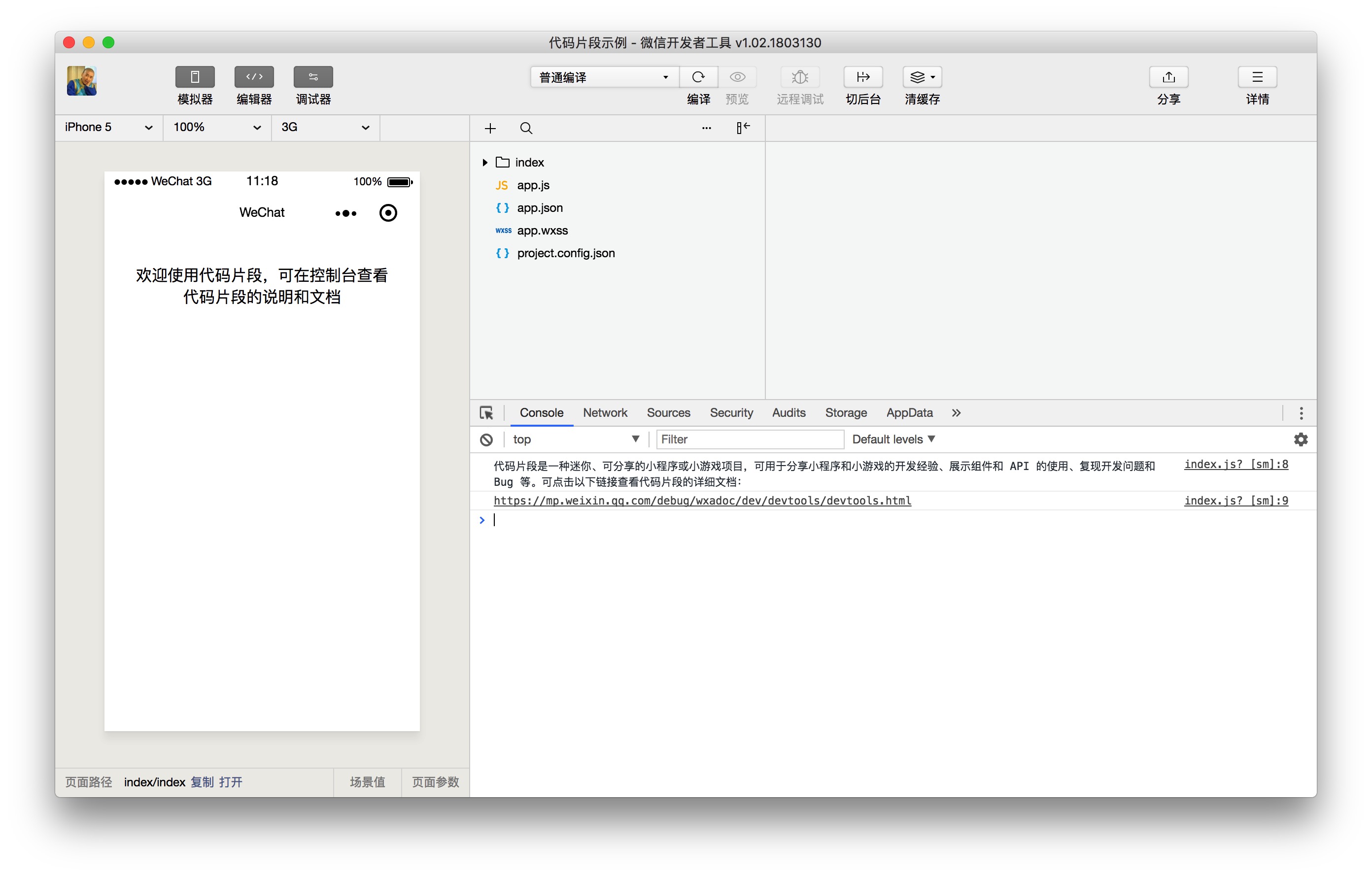
在工具栏上点击分享按钮即可开启分享代码片段的流程,在分享信息中需要填写以下内容:
分享的小程序代码片段最大大小为 100KB,小游戏代码片段最大为 200KB。
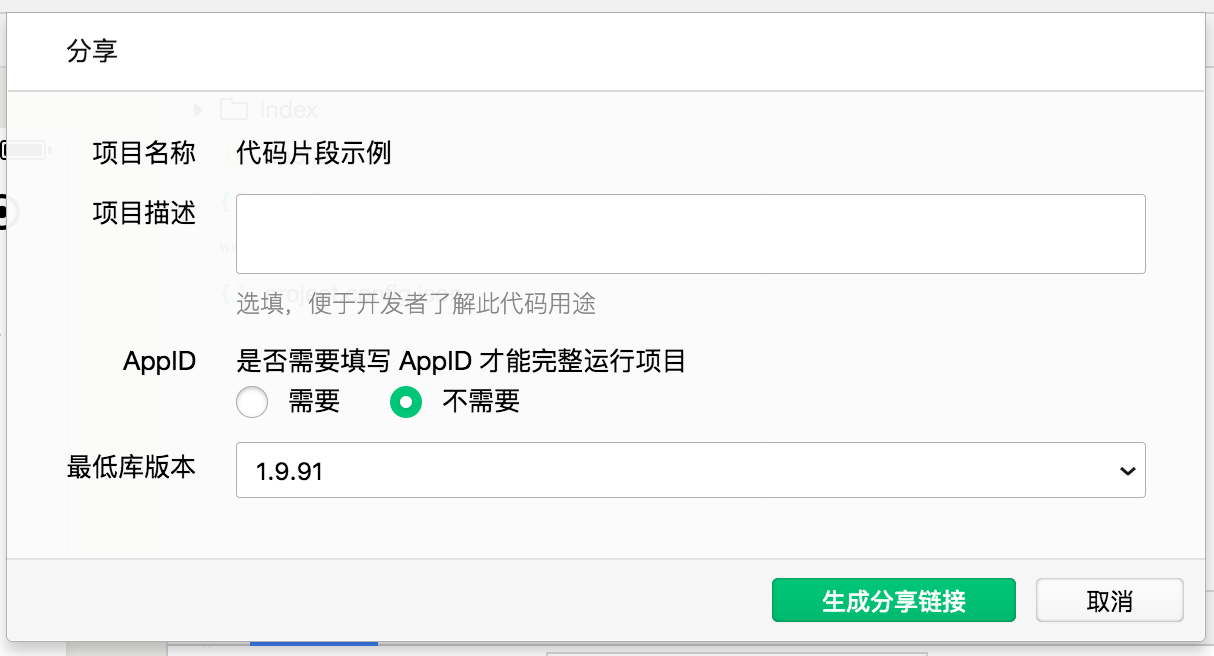
分享成功后会展示分享链接,可复制分享给其他开发者,其他开发者在工具中选择导入代码片段并粘贴链接即可导入。
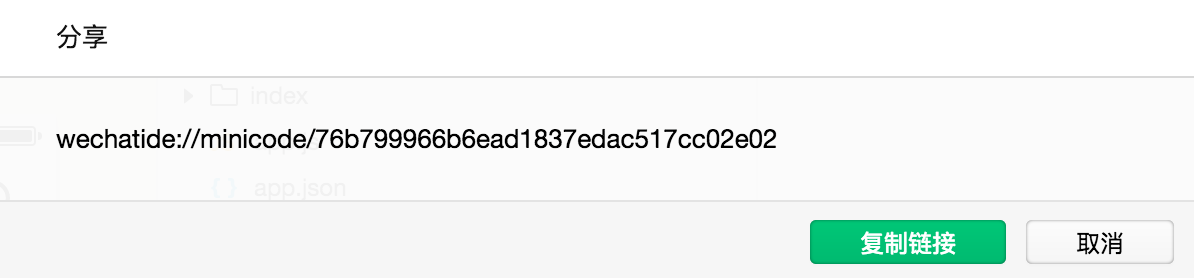
分享的链接除了可以粘贴到导入页导入外,还可以设置为可点击的链接。如果 html <a> 标签的 href 属性设置为分享的链接,如 <a href="wechatide://minicode/76b799966b6ead1837edac517cc02e02" rel="external nofollow" target="_blank" >代码片段示例</a>,则用户点击此链接时会自动打开工具进入代码片段导入页,最后点击导入即可完成导入。在开发者社区发帖时,如果想要提供 demo 示例,如果想要提供 demo 示例,可以插入一个链接为代码片段分享链接的超链接。
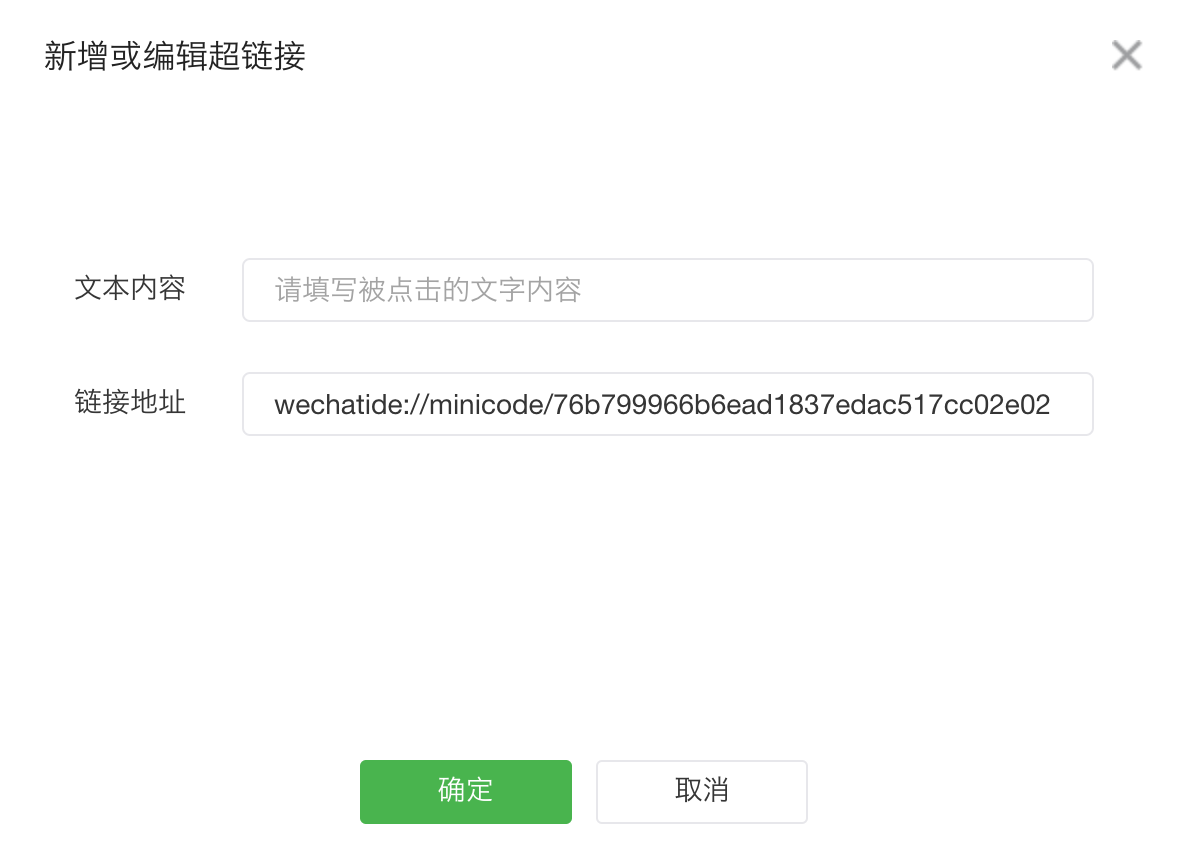
在选择代码片段的页面的右下角可以点击导入进入导入页,或者点击菜单栏上的项目选项卡下的导入代码片段来打开导入页。导入时需要填写分享链接或代码片段 ID。链接的最后一部分即是代码片段的 ID,如 wechatide://minicode/76b799966b6ead1837edac517cc02e02 的 ID 为 76b799966b6ead1837edac517cc02e02。
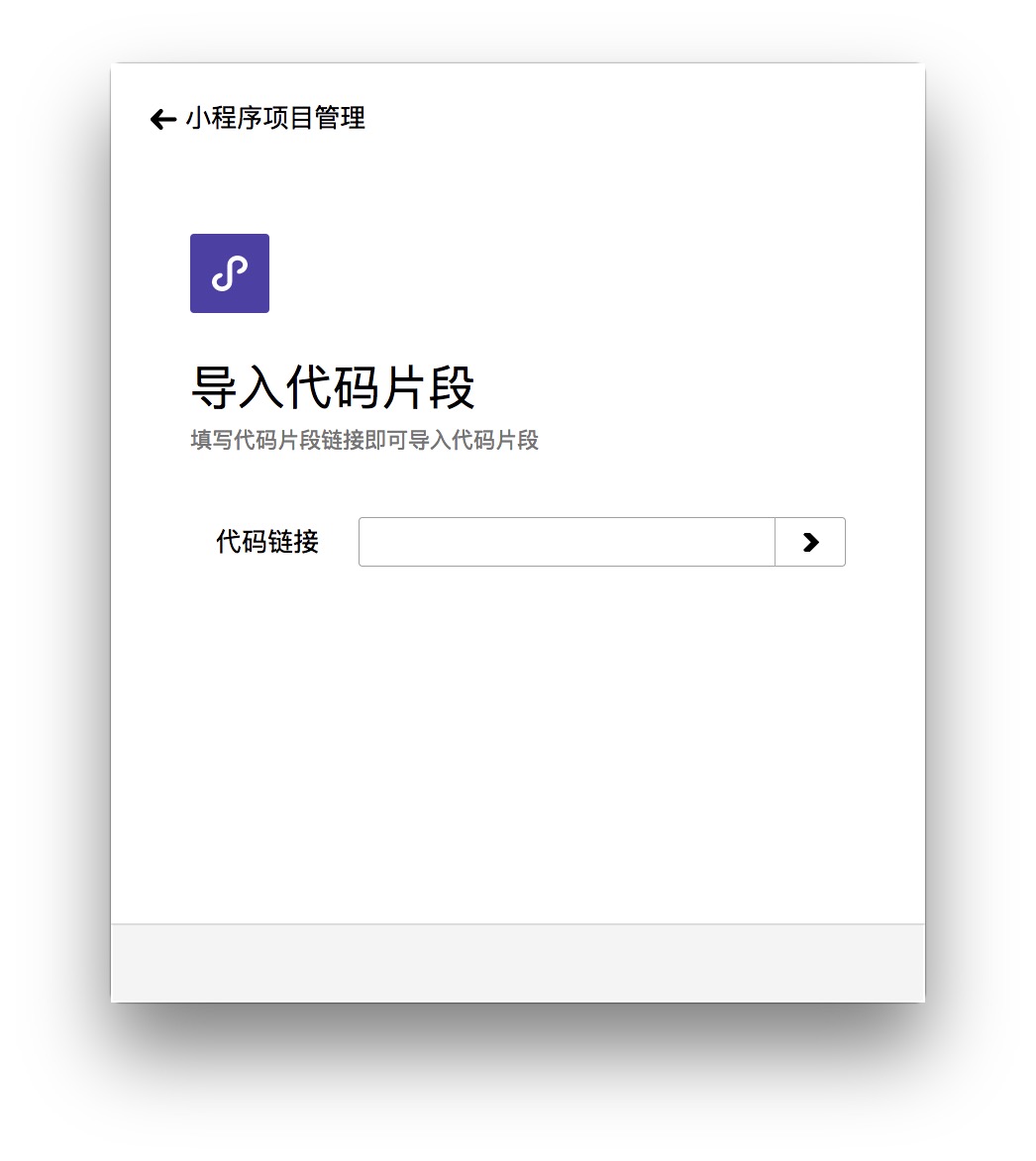
导入时可选择存放目录和 AppID。存放目录默认是在临时文件夹。
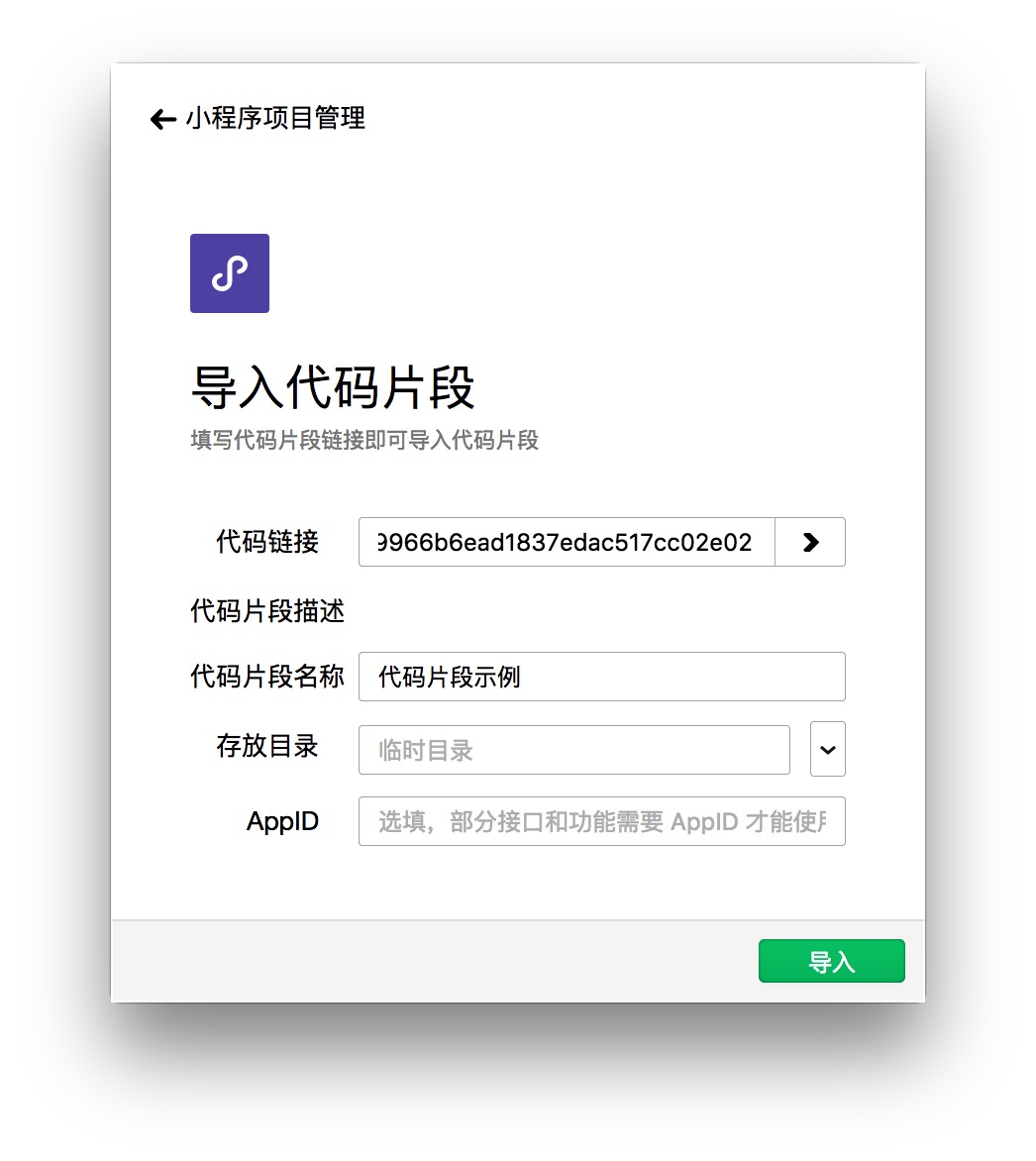
© 2023 mianshi8.net MIT license
